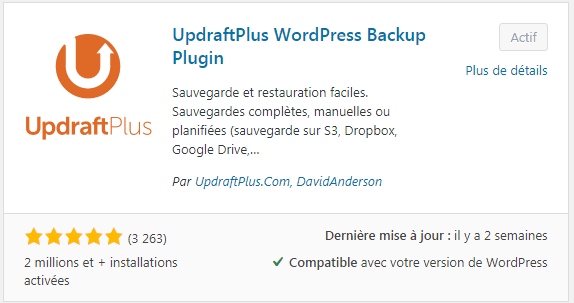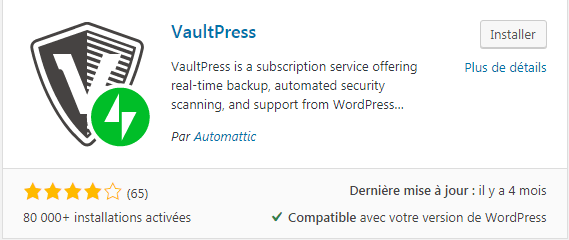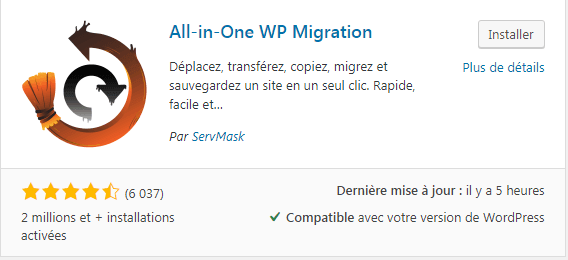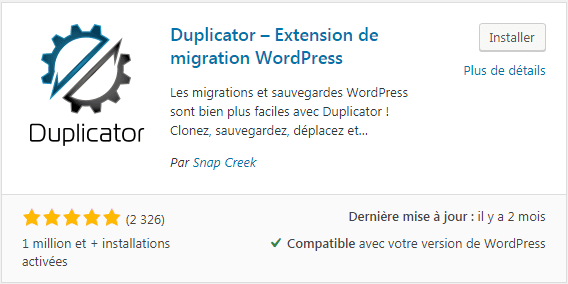Les webmasters cherchent toujours un hébergeur confort et avec un rapport prix/qualité raisonnable, des fois les serveurs d’un hébergement web devient t’ils lente, les clients se plaignent du service/service de support, ou bien les tarifs ont augmenté ce qui nécessite une migration wordpress vers un autre hébergeur WEB.
Normalement, plusieurs hébergements vous offrent la migration wordpress ou bien ( de votre site quel que soit le type de CMS ) gratuitement, vous trouverez dans ce comparatif des hébergements web pas cher qui vous offre la migration.
La migration site wordpress risque de perdre les données, c’est pour ça, il faut faire un Backup (Sauvegarde site wordpress soit manuellement ou bien grâce à des extensions telles que : UPDRAFT.
Migration WordPress Manuellement
- Prendre une copiée de tous les fichiers dans le serveur ( format zip)
- Prends une copier de data base (s’il existe) depuis le cpanel de votre hébergeur
- Allez vers le nouvel hébergement et télécharger le fichier zip et ensuite décompresser le fichier.
- Réglez la data base comme indiquer dans la vidéo ci-dessous.
- Changer le DNS du domaine vers le nouvel hébergement.
- Contrôlez si les liens de votre site sont les mêmes.
Vous trouverez les étapes dans ce tuto si vous voulez apprendre comment faire la migration wordpress manuellement.
Essayez de s’entraîner avec un site démo pour bien maîtriser le transfert.
Certaines personnes dit que la migration wordpress manuellement est un peu compliqué , c’est pour ça plusieurs extensions sont disponible pour ce but et facilement.
Attention : la majorité des hébergeurs vous offre une migration gratuite, si vous êtes un débutant, n’oubliez pas de prendre un BACKUP avant d’essayer cette méthode.
Migration site WordPress avec un plugin
Avant de commencer, une sauvegarde wordpress par le même plugin de migration est une obligation.
Moi personnellement, j’utilise UPDRAFT pour une sauvegarde wordpress mensuellement pour éviter tous les risques de perte de mon site internet
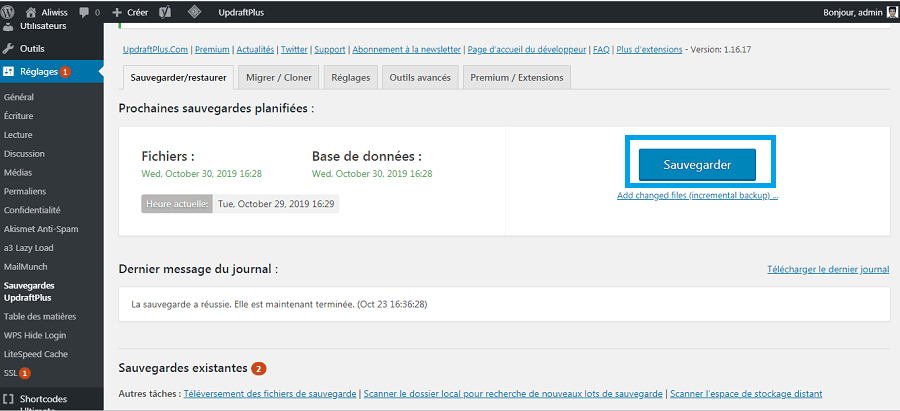
J’utilise ce plugin ( vous pouvez faire la sauvegarde chez google drive ou bien sûr l’ordinateur….)
Pour migrer le wordpress, vous pouvez tout simplement installer et activer l’un des extensions ci-dessous, et ensuite commencer le transfert, mais je vous recommande le dernier plugin.
Vaultpress
All in on wp migration
Duplicator
Après plusieurs essais et avec des différents hébergeurs, j’ai vraiment trouvé des problèmes avec des extensions de migration WordPress.
DUPLICATOR est la meilleure extension jusqu’à aujourd’hui.
Voici un tuto simple et précis
Activer l’extension après l’installation, créez un paquet et télécharger le fichier ZIP et le fichier (installer.php).
Vérifiez bien s’il y en a des erreurs ou pas.
Ajoutez votre site internet dans le nouvel hébergement web, ensuite télécharger les fichiers.
Changez le DNS du domaine vers le nouvel hébergeur et attend jusqu’à ce que le domaine est lié avec l’hébergement.
Suivez les instructions dans le tutoriel wordpress.
Nb : n’oubliez pas de vérifier si les liens de votre site sont corrects.
Si vous avez des questions, n’hésitez pas de laisser un commentaire 🙂